萬盛學電腦網 >> 圖文處理 >> Photoshop教程 >> ps圖片處理 >> PS怎麼制作台歷
PS怎麼制作台歷
很多朋友都問我怎麼制作台歷?其實答案很簡單。下面我將詳解的教大家自己動手制作一款屬於自己的個性台歷。
隨著PS技術的普及,越來越多的人開始自己DIY個性台歷了,其實制作的過程很簡單,只需要有一台照片效果的噴墨打印機,和一組台歷DIY套件就可以了。現在大部分普通家庭都有噴墨打印機了,唯一就是台歷架和打孔的台歷紙不好找。
下面我們來看看詳細的制作步驟:
1、首先去我們的台歷下載區,下載你喜歡的台歷模板:http://computer.yunyiwangluo.com/psd/109/;
2、我們以{我的寶貝}系列台歷模板為例,講解詳細的制作過程。
需要練習的會員可以先下載模板文件:http://computer.yunyiwangluo.com/psd/109/
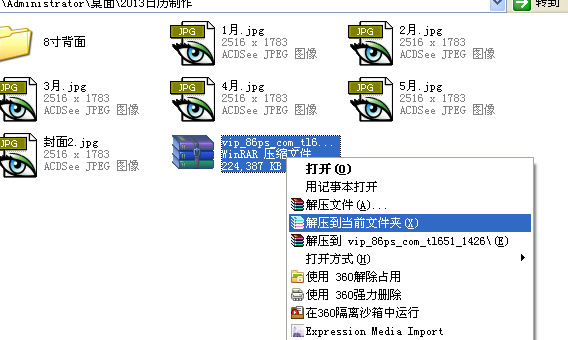
把下載的模板解壓縮

打開裡面的psd文件

點圖層前面的小眼睛,把隱藏的圖層顯示

找到放照片的圖層位置

確認照片圖層的方法很簡單,把他前面的小眼睛點掉,照片不見了,就說明那個就是照片圖層了。

同樣找到放置照片的白色區域

打開自己的照片,把自己的照片拖進台歷模板中

點到剛才的白色區域圖層,點魔棒工具,回產生一個選區

回到你自己的照片,Ctrl+C復制,然後Ctrl+V粘貼,就把照片裁剪到合適的尺寸了。然後把自己的原始照片刪除就是了。

點擊文件菜單,選另存為,把文件保存為.jpg格式,後面用來打印輸出。
=============================================================================
如果上面的過程沒看明白,也可以看看下面的資料:

簡單的PhotoShop套用台歷模板教程
============================================================================
3、下面是台歷打印的設置過程,首先確保你有台噴墨打印機(我用的是愛普生Epson R230),
按照下面的圖示把設計好的台歷文件打印出來。

選中我們要打印的圖片文件,點右鍵彈出菜單,選擇打印

彈出的照片打印向導,點下一步

選擇好了我們要打印的照片,點下一步

選擇你的打印機,點擊打印機首選項

在彈出的對話框中選擇優質照片,紙張類型選擇 照片紙,尺寸選擇 A5(8寸台歷的默認大小),
設定完成後點確定,然後點下一步

選擇拉伸合適大小,點下一步

最後點確定,完成整個打印設置過程,這時候你的打印機該工作了。。

放打印紙的時候,記得有空的一邊朝裡。
4、打印完成後,把台歷紙和台歷架用鐵圈固定起來,

把打印好的台歷紙和台歷架用鐵圈固定起來

5、這樣一個完美的個性台歷就完成了!還等什麼?趕快動手制作吧。。



